
Turinys:
- Autorius John Day [email protected].
- Public 2024-01-30 10:48.
- Paskutinį kartą keistas 2025-01-23 14:59.

Sveiki, aš kuriu „Youtube“vaizdo įrašus ir ilgą laiką negalėjau sukurti norimo turinio dėl „iMovie“apribojimų. Savo vaizdo įrašams redaguoti naudoju „MacBook“ir visada norėjau, kad mano vaizdo įrašams redaguoti būtų naudojama aukščiausios klasės filmų redagavimo programinė įranga, tokia kaip „Final Cut Pro“. Tačiau daugeliui žmonių 300 USD lengvai viršys bet kokį „Youtuber“biudžetą. Štai kodėl aš pradėjau ieškoti piratinių jos versijų, nes buvau pasiryžęs rasti būdą, kaip tą programinę įrangą gauti nepažeidžiant banko. Taip aš suradau mintį, kad jei galėčiau atsisiųsti bandomąją versiją (kuri yra 100% panaši į mokamą versiją, bet ji trunka tik 30 dienų), galbūt galėčiau pratęsti laikotarpį, pakeisdamas datą „Mac“į tą dieną Aš jį atsisiunčiu kiekvieną kartą atidaręs „Final Cut Pro“. Mano laimei, šis metodas man puikiai pasiteisino pastaruosius 6 mėnesius. Štai kodėl aš darau tai pamokoma. Jei kas nors iš jūsų, skaitančių tai, turi „Mac“ir kuria vaizdo įrašus, jums pasisekė. Tiesiog atlikite šiuos paprastus veiksmus ir per 5-10 minučių turėsite „Final Cut Pro“nemokamai.
Jei kas nors iš jūsų nori peržiūrėti mano „YouTube“kanalą, spustelėkite šią nuorodą žemiau !:
www.youtube.com/channel/UCH6osrILIfxeZuYYy4uyYRg
1 veiksmas: atsisiųskite „Final Cut Pro“bandomąją versiją
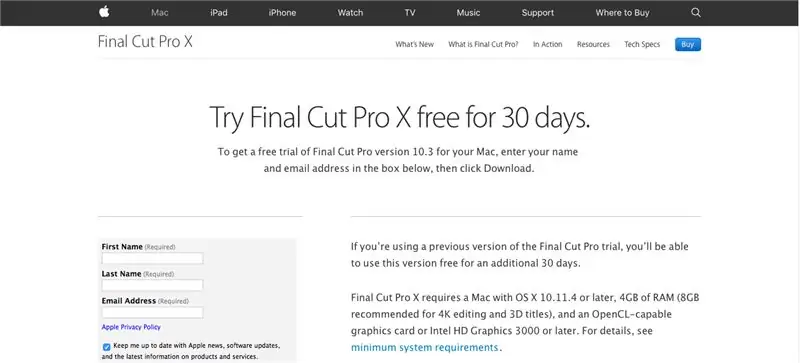
Tiesiog eikite į https://www.apple.com/lae/final-cut-pro/trial/ ir užpildykite reikiamą informaciją, kad atsisiųstumėte 30 dienų nemokamą „Final Cut Pro“bandomąją versiją.
2 veiksmas: paleiskite „Final Cut Pro“ir mėgaukitės
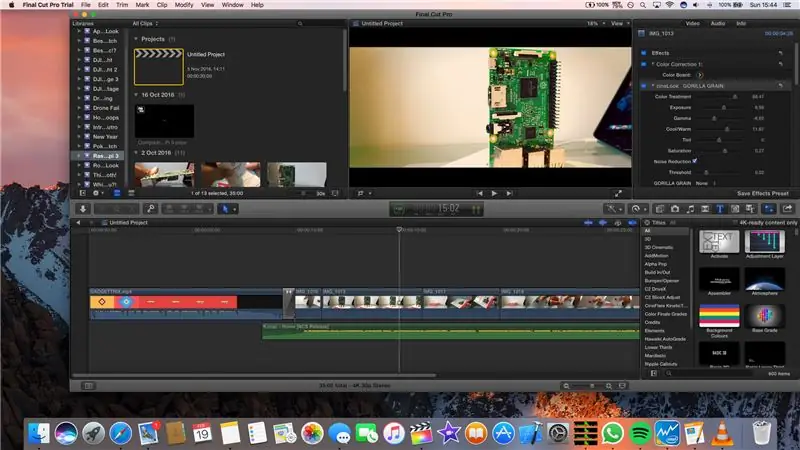
Baigę atsisiųsti „Final Cut Pro“, galite jį paleisti ir pradėti dirbti su savo vaizdo įrašais ateinančias 30 dienų, kol baigsis bandomasis laikotarpis. Būtinai užsirašykite Final Cut Pro atsisiuntimo dieną, nes ši data bus svarbi, jei norite ja naudotis po 30 dienų.
3 žingsnis: Ką daryti pasibaigus bandymui
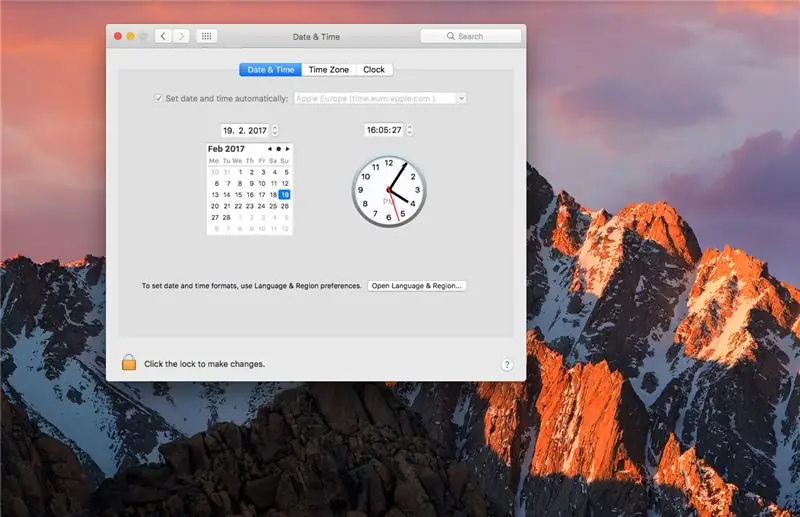
Pasibaigus 30 dienų, būsite paraginti pranešti, kad bandomoji „Final Cut Pro“versija baigta. Kai tai atsitiks, turite uždaryti programą ir pereiti prie datos ir laiko nustatymų. Tada turėsite pakeisti datą į tikslią dieną po programos atsisiuntimo. Tada galite iš naujo paleisti „Final Cut Pro“ir tęsti jo naudojimą. Kai jis bus paleistas, galėsite pakeisti datą ir toliau ją naudoti be jokių problemų.
4 veiksmas: kartokite 3 veiksmą kiekvieną kartą, kai uždarote „Final Cut Pro“arba atsijungiate nuo kompiuterio
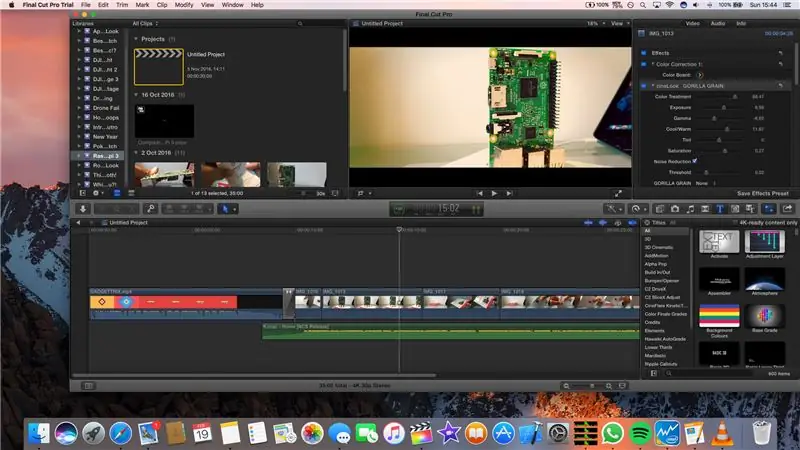
4 veiksmas: kartokite 3 veiksmą kiekvieną kartą, kai uždarote „Final Cut Pro“arba atsijungiate nuo kompiuterio. Mėgautis!
Rekomenduojamas:
Kaip nemokamai gauti „Siri“bet kuriame „iPad“!: 7 žingsniai

Kaip nemokamai gauti „Siri“bet kuriame „iPad“!: Ar visada matote tas „Siri“reklamas ir manote, kad norėčiau tai gauti, bet nemokėčiau didelės kainos už „iPhone 4s“. Na dabar tu gali! Tai žingsnis po žingsnio, kaip gauti „Siri“bet kuriame „iOS“5.1.1x „iPad“! Šis nurodymas yra ne tik lengvas
Kaip gauti leidimą BESS (blokuojant svetaines): 8 žingsniai

Kaip gauti leidimą BESS (blokuojant „Wesites“): šis nurodymas leis jums praeiti BESS erzinančio mažo šuns, kuris dažniausiai užrakina jus iš svetainių, reikalingų mokyklai, bet kartais patikrinti savo „MySpace“ar „Facebook“… . (tai buvo ilgas pratęsimas) …… Kaip aš sakiau, čia tai
Kaip gauti muzikos iš beveik bet kurios (Haha) svetainės (jei tik galite ją išgirsti, galite ją gauti Gerai, jei ji įterpta į „Flash“, galbūt negalėsite) REDAGUOTA !!!!! Pridėta in

Kaip gauti muzikos iš beveik bet kurios (Haha) svetainės (jei tik galite ją išgirsti, galite ją gauti … Gerai, jei ji įterpta į „Flash“, galbūt negalėsite) REDAGUOTA !!!!! Pridėta informacija: jei jūs kada nors einate į svetainę ir ji groja jums patinkančią ir norimą dainą, tada čia yra nurodymas, kad jūs nesate mano kaltė, jei ką nors sujauksite (vienintelis būdas tai padaryti bus, jei pradėsite ištrinti medžiagą be priežasties) ) man pavyko gauti muzikos
Kaip nemokamai gauti muzikos iš PP be jokių specialių programų, išskyrus „Windows Media“9 Gal 10: 3 žingsniai

Kaip nemokamai gauti muzikos iš PP be jokių specialių programų, išskyrus „Windows Media 9“Galbūt 10: Ši instrukcija išmokys jus nemokamai gauti muzikos iš nemokamo grojaraščio teikėjo „Project Playlist“. (Pirmasis mano mokomas ftw!) Reikalingų dalykų: 1. Kompiuteris (duh) 2. Prieiga prie interneto (kita duh priežastis tai perskaityti) 3. A Pr
Kaip greitai, lengvai ir NEMOKAMAI gauti vaizdo įrašus iš interneto į „iPod“!: 5 žingsniai

Kaip greitai, paprastai ir NEMOKAMAI gauti vaizdo įrašus iš interneto į „iPod“!: Kartais „YouTube“matote vaizdo įrašą ir norite, kad jis būtų rodomas „iPod“. Aš tai padariau ir negalėjau to išsiaiškinti, bet tada supratau, todėl nusprendžiau pasidalinti ja su internetu. Šis vadovas taikomas „YouTube“tik tuo atveju, jei naudojate tą pačią atsisiuntimo programinę įrangą
